Plex Media Center är mest känd för super lätt uppspelning av lokala mediefiler, men det betyder inte att du inte kan knacka på in i strömmen av streaming video. Kanalsystemet gör det enkelt att lägga till innehåll från en mängd olika källor från kända TV-stationer till specialmaterial.

Lägga till kanaler till Plex
Komma igång med Plex Channels är lika enkelt som att logga in på din Plex-server från webbportalen och leta efter kategorin "Online Content" på vänster sida. Välj "Kanaler" för att komma igång.
Om du aldrig har använt kanalfunktionen tidigare ser sakerna lite sparsam ut. Klicka på knappen "Install Channels" för att åtgärda det.
I kanallistan hittar du en mängd olika underkategorier som "Utvalda", "Mest populära" och "Nyligen uppdaterade". Den nyligen uppdaterade kategorin är ett bra ställe att starta eftersom vi inte kommer att erkänna att alla kanaler fungerar korrekt och ibland ändras källan (som hur ABC, strukturerar deras videofömer) kommer att bryta dem. Börja med en nyligen uppdaterad kanal gör det enklare att testa saker.
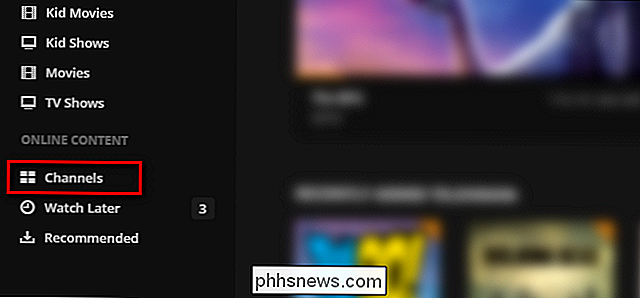
För att börja, lägger vi till "Comedy Central" Channel-så vi kan naturligtvis se Drunk History via Plex. Välj vilken kanal som helst i vilken kategori du surfar.
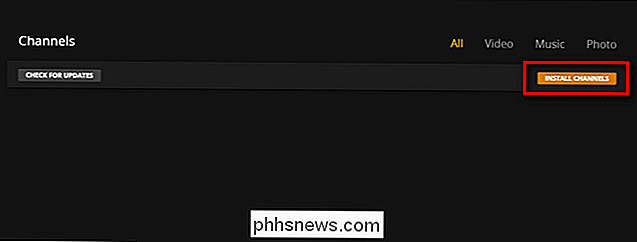
Klicka på "Installera" -knappen. När du har installerat, klicka på "X" i hörnet och upprepa processen och lägg till några extra kanaler som ser intressanta ut. När du har fyllt på fliken Kanaler är det dags att verkligen bläddra i de kanaler du har lagt till.
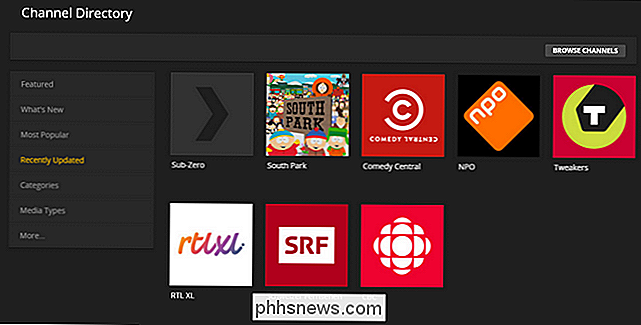
Visa kanaler i Plex
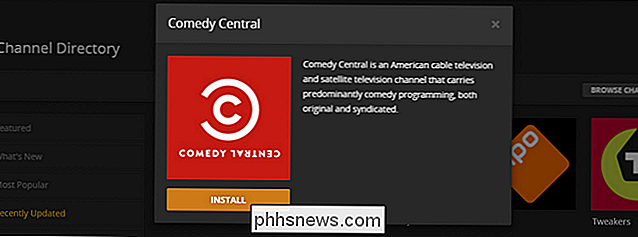
Det finns två sätt att kolla in dina nya Plex-kanaler. Du kan, som med all videoinnehåll, titta direkt i samma webbgränssnitt som du just använt för att ställa in kanalerna. Välj bara kanaler igen och välj en kanal:
Bläddra efter något intressant att titta på och plötsligt en
SpongeBob
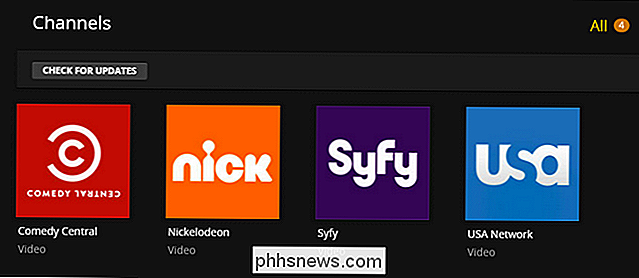
Julspecial: Om du har en Chromecast eller Google Cast-aktiverad TV, du kan sling den videon strax över. Även om du tittar på det i webbläsaren eller skjuter det över nätverket är det bekvämt, du kan också få tillgång till det på ett mer traditionellt sätt om du har Plex på din smarta TV eller en fristående enhet, som RasPlex på Raspberry Pi. Så här ser kanalerna på vår RasPlex-installation - all kanalens godhet med all sänkning på soffan:

På grund av Plex centrala system är alla kanaler som vi just lagt till för tillfället redan tillgängliga.
Efter det

SpongeBob
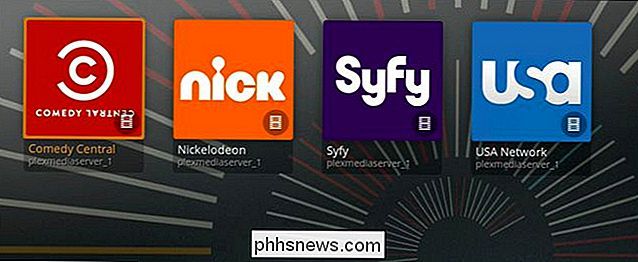
är det speciellt vi är på humör för lite mer allvarlig biljettpris, så varför går vi inte vidare till SyFy Channel. Här kan vi se aktuella episoder av program som Inkorporerat
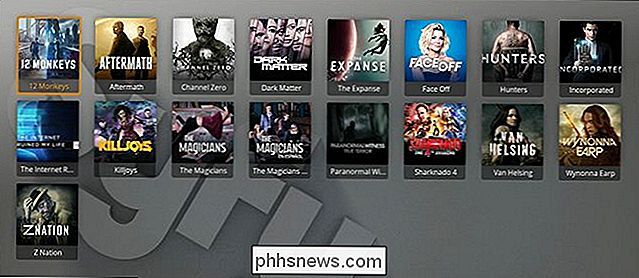
, Expansionen och 12 Apor - ingen kabelabonnemang eller sketchy downloads krävs.

Så här spelar du in 4K-video på iPhone
Om du har en iPhone 6 eller nyare kan du ändra den hastighet och upplösning där din telefon tar in inspelad video och slow motion-video. Om du föredrar att använda mindre lagringsutrymme och verkligen bara tittar på dina videoklipp på din telefon kan en lägre upplösning hjälpa dig spara utrymme. Om du vill ha högre upplösningsupptagningar (som 4K) eller mjukare video (som 60fps), stöter du på inställningarna lite lagringsutrymme, men det kan vara värt det för dig.

Ta skärmbilder RELATERADE: Så här tar du skärmdumpar på en Android-telefon eller -platta Du kan alltid ta skärmdumpar genom att ansluta din Android-smarttelefon eller surfplatta till din dator, men att ta skärmdumpar på din enhet var en gång ett privilegium som endast var reserverat för root-användare.



